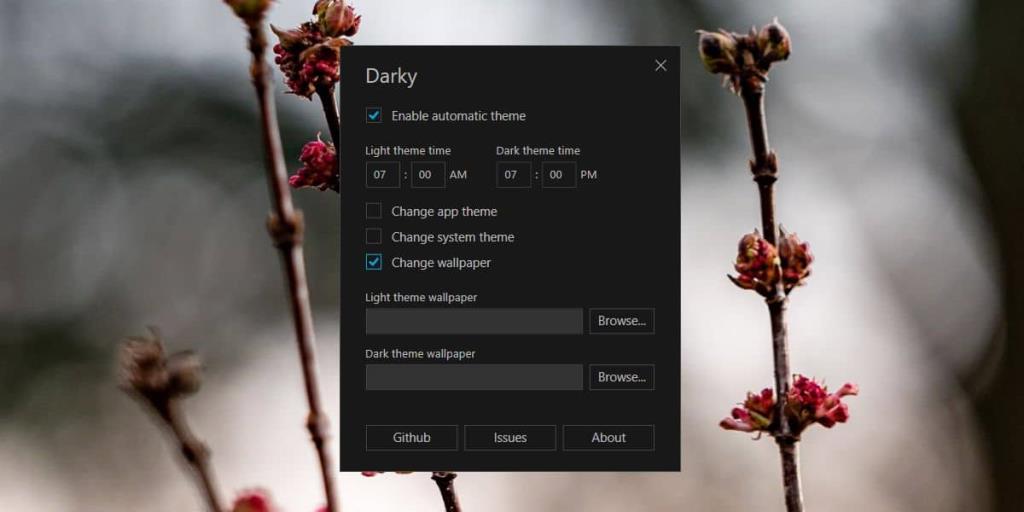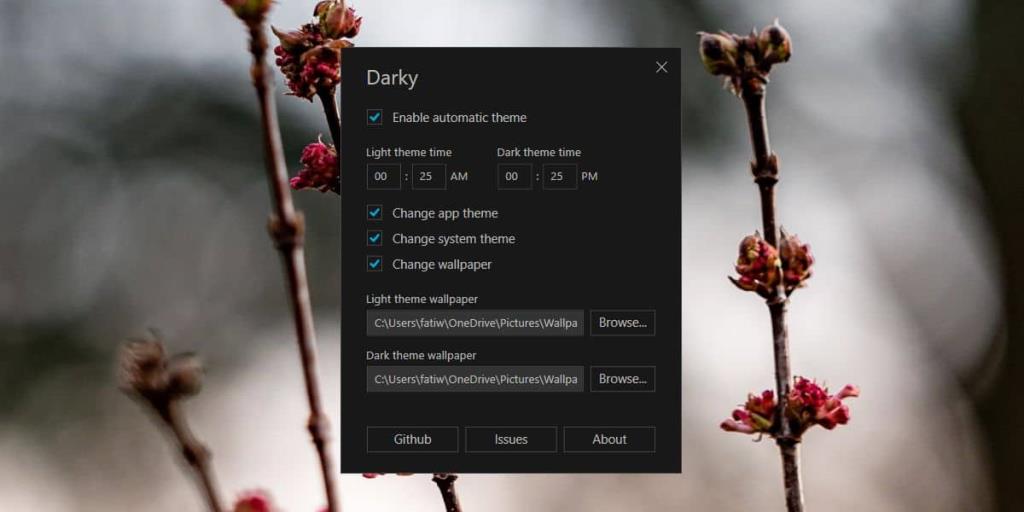Windows 10 ha un tema scuro e un tema chiaro. Puoi cambiare i temi dall'app Impostazioni, ma è tutto ciò che puoi fare. Avrai bisogno di altre app per programmare quando il tema cambia e se hai bisogno di un modo rapido per attivarlo . Il cambio di tema non si estende a nient'altro. Se desideri cambiare lo sfondo in modo che corrisponda al tema corrente, ad esempio uno sfondo scuro per il tema scuro e uno sfondo chiaro per il tema chiaro, avrai bisogno di un'altra app per il lavoro. Darky lo fa bene.
Cambia lo sfondo con il tema
Scarica e installa Darky. Seleziona l'opzione "Abilita tema automatico" per popolare le opzioni dell'app. Usalo per programmare quando vuoi cambiare il tema e assicurati di selezionare "Cambia tema app" e "Cambia tema sistema" in modo che cambi effettivamente il tema. Devi anche abilitare l'opzione "Cambia sfondo".
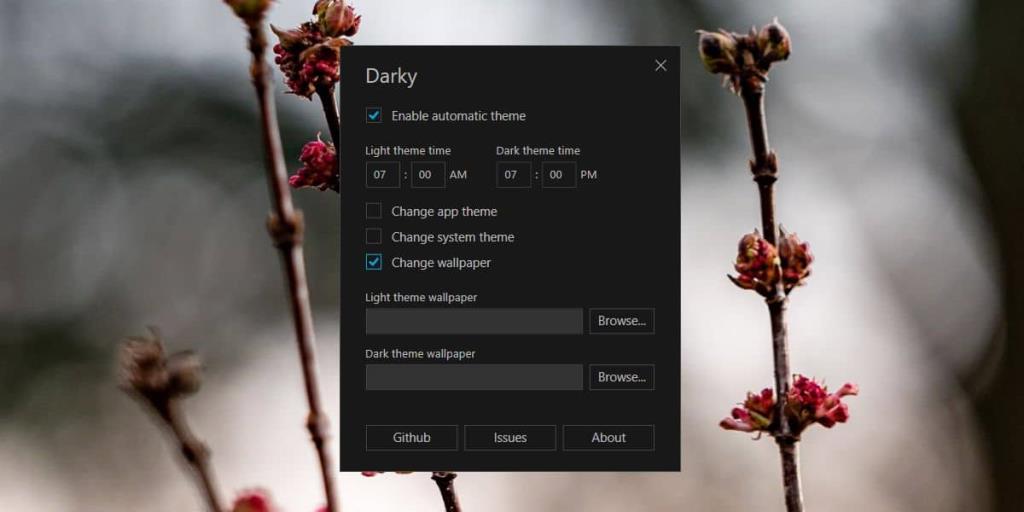
Viene impostato uno sfondo per ogni tema e quando il tema cambia, attiva la modifica dello sfondo. Fare clic sul pulsante "Sfoglia" e selezionare uno sfondo per entrambi i temi chiaro e scuro. Quando hai finito, chiudi l'app. Nei tempi previsti, cambierà il tema per il tuo PC Windows 10 e lo sfondo.
Darky funziona davvero bene, ma potresti incorrere in alcuni bug visivi quando il tema cambia. Questo ha meno a che fare con l'app e più con Windows 10 che non gestisce molto bene il passaggio tra i propri temi. Il tuo sistema potrebbe anche bloccarsi per un po' quando il tema viene cambiato.
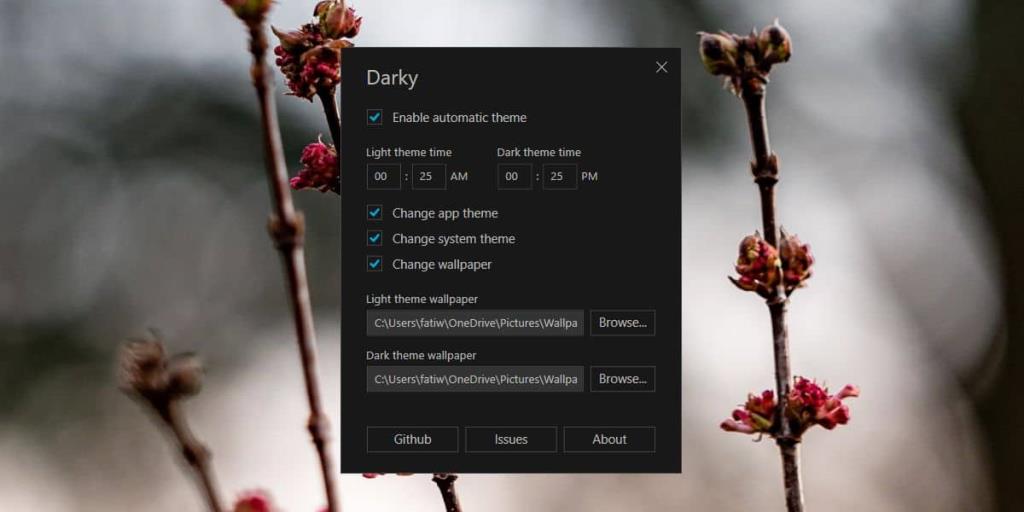
Darky è piuttosto eccezionale nel complesso, ma la sua funzione di pianificazione è alquanto restrittiva. I temi possono essere impostati per cambiare solo una volta al mattino e una volta al pomeriggio. Se vuoi attivare entrambi i cambi di tema al mattino o al pomeriggio, ad esempio alle 12:00 e alle 18:00, non puoi. A parte questa restrizione, l'app è fantastica. È progettato bene ed è leggero. È anche open source.
Windows 10 non prevede di aggiungere una funzionalità di pianificazione nativa ai suoi temi. macOS è iniziato più o meno allo stesso modo, ma Catalina ora ti consente di impostare il tema in modo che cambi automaticamente in base all'ora del giorno. Anch'esso non ha un'opzione di pianificazione, ma il cambiamento basato sulla regione lo pone un passo avanti rispetto a Windows 10. I temi su Windows 10 devono ancora lavorare in termini di design poiché il tema chiaro è piuttosto orribile rispetto a quello predefinito che Windows 10 aveva prima.